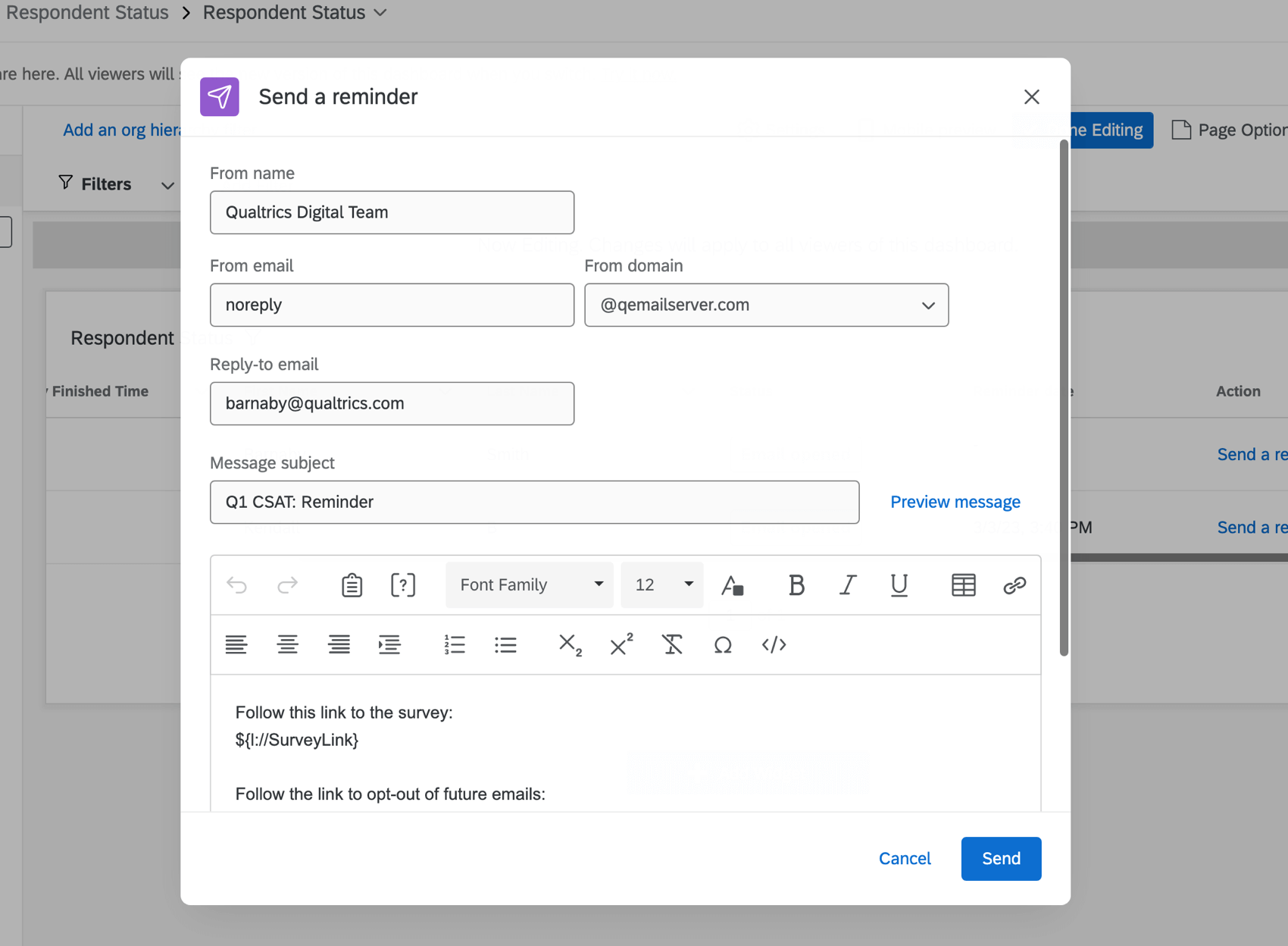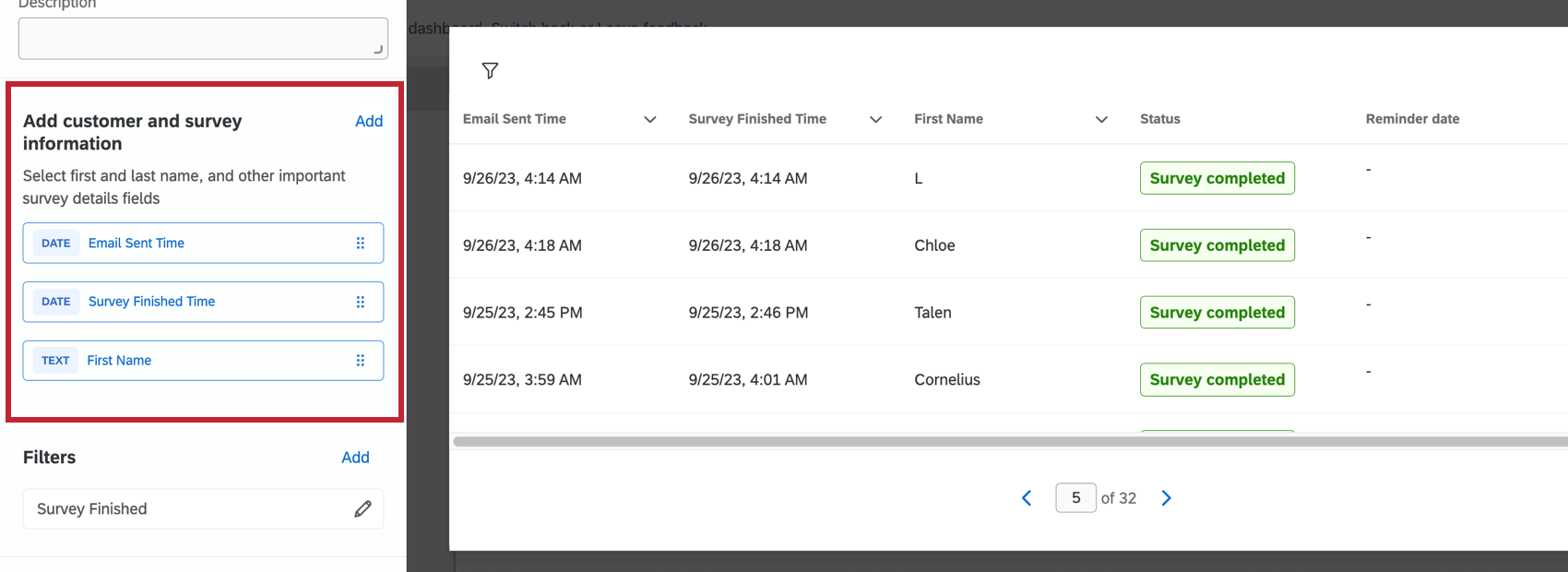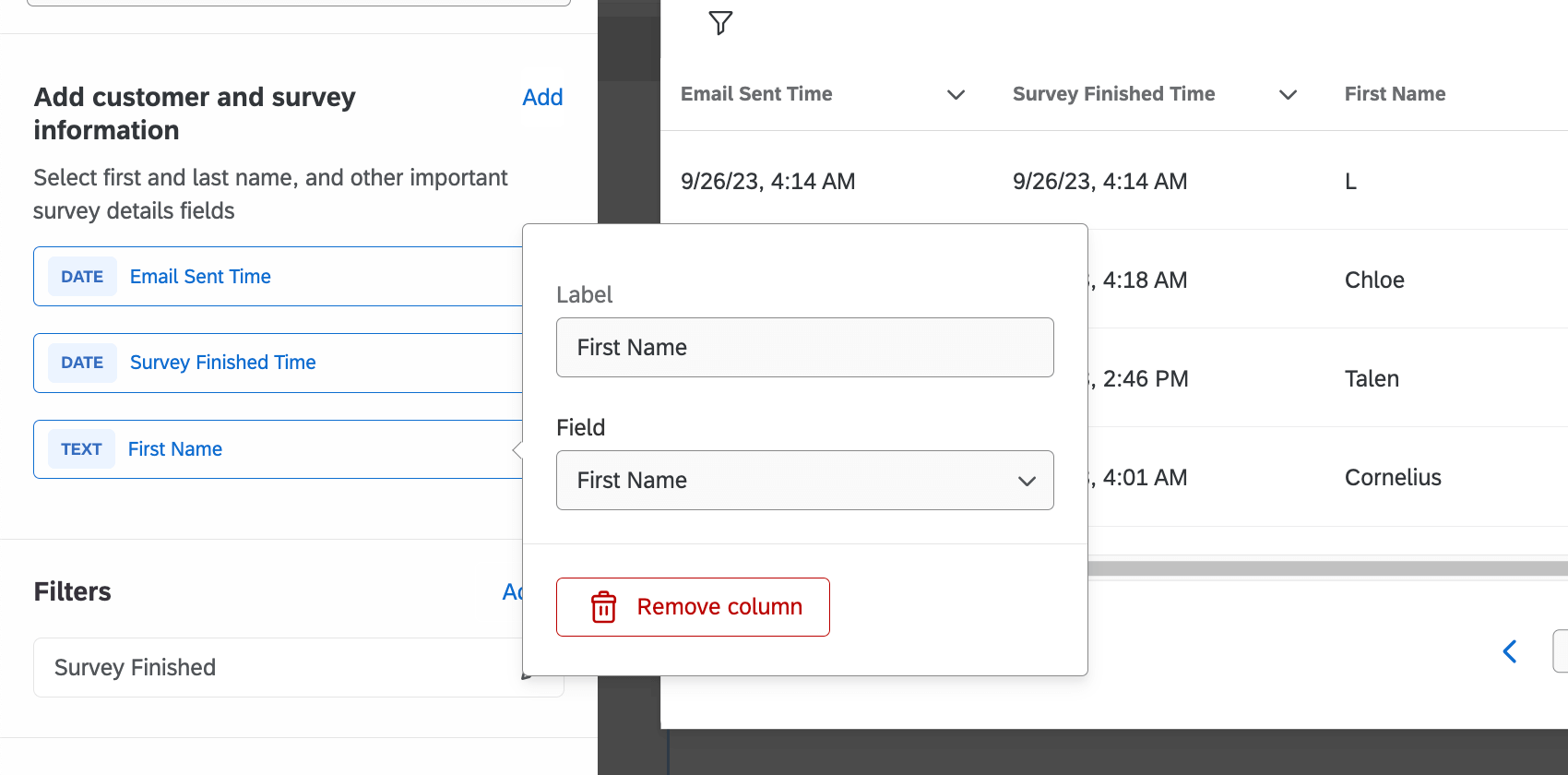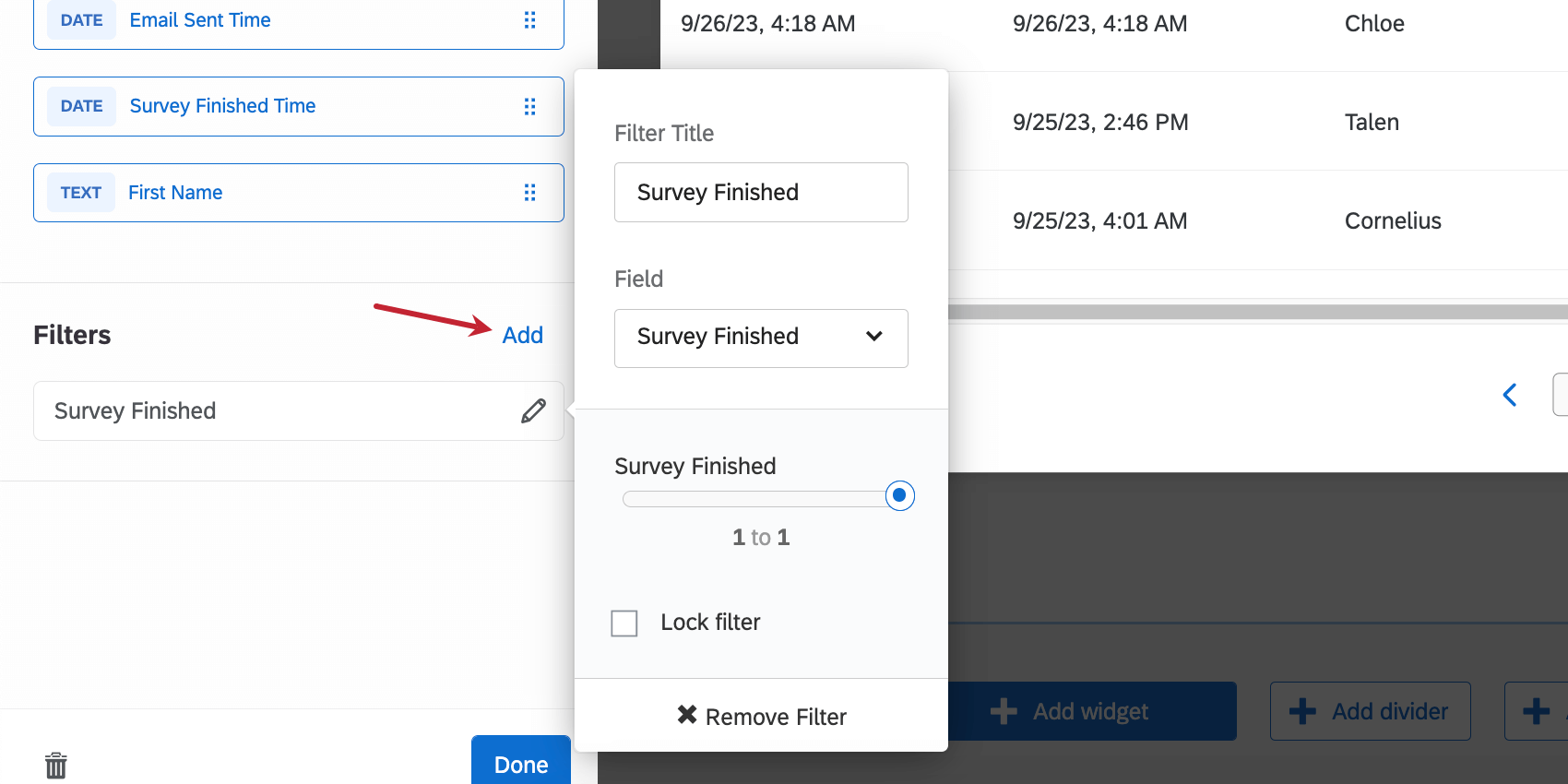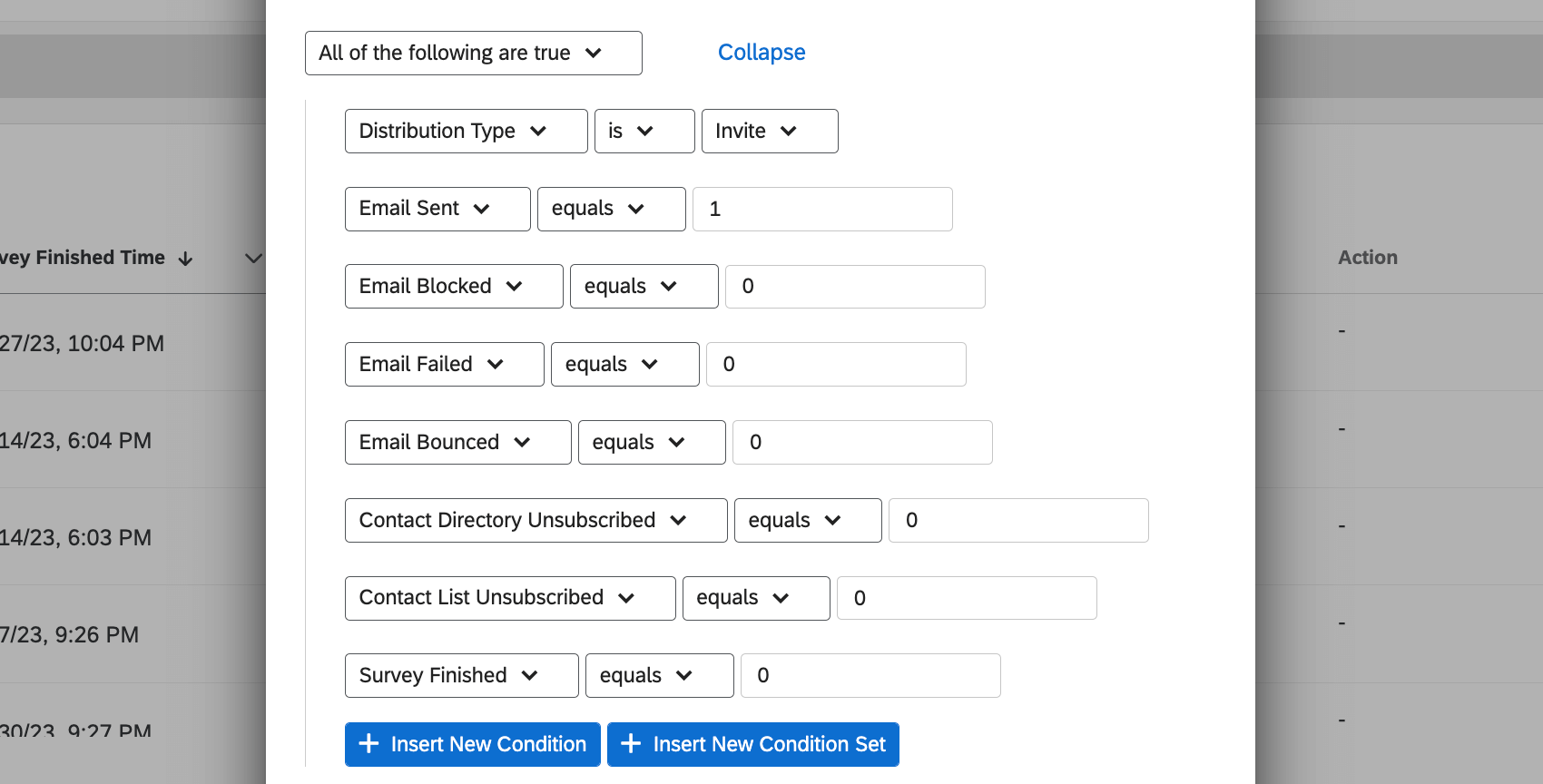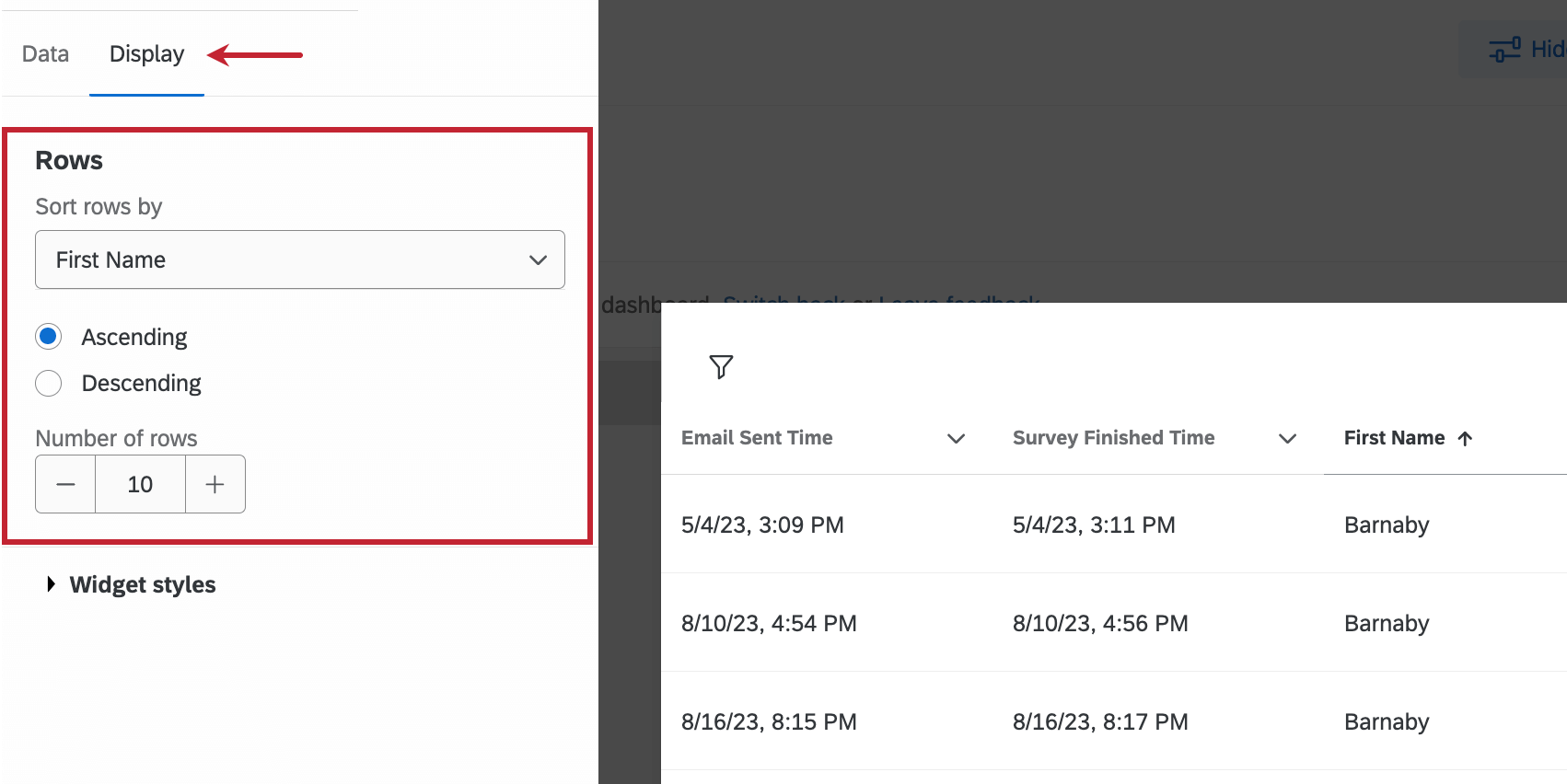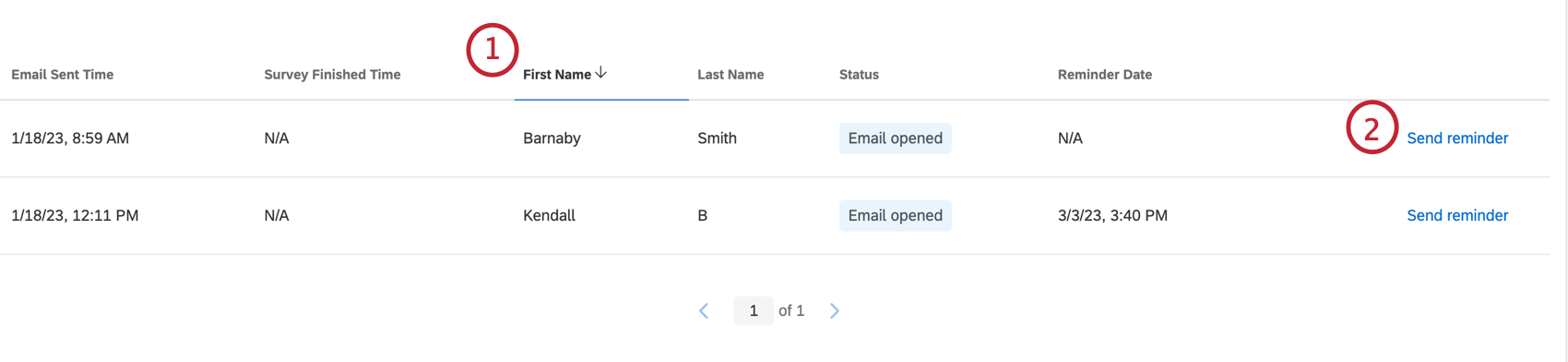WIDGET Promemoria di Frontline (CX)
Informazioni sul Widget Promemoria di Frontline
Il widget Promemoria in prima linea visualizza i dati di distribuzione e consente agli utenti non amministratori di inviare promemoria per il completamento del sondaggio direttamente da una dashboard dell’imbuto dei rispondenti. Gli utenti frontline possono ora monitorare la raccolta dei dati e migliorare i tassi di risposta e la qualità delle risposte.
Impostazione del Widget Promemoria di Frontline
- Creare o aprire un dashboard con l’origine dati dell’imbuto del rispondente. Assicurarsi che tutti i campi seguenti siano mappati:
- Email bloccate (valore numerico)
- Email rimbalzate (valore numerico)
- Email non riuscita (valore numerico)
- Email aperte (valore numerico)
- Email inviata (valore numerico)
- Email saltata (valore numerico)
- Ora di invio dell’e-mail (data)
- Sondaggio terminato (valore numerico)
- Sondaggio Parziale registrato (valore numerico)
- Risposte al sondaggio escluse (valore numerico)
- Sondaggio iniziato (valore numerico)
- ID di distribuzione (set di testo)
- Categoria di distribuzione (set di testo)
- ID directory (set di testo)
- Indirizzo e-mail (valore di testo)
- ID contatto (valore di testo)
- ID sondaggio (set di testo)
- ID risposte (set di testo)
- ID lista (set di testo)
- ID transazione (valore di testo)
- Aggiungere il widget Promemoria di Frontline alla dashboard.
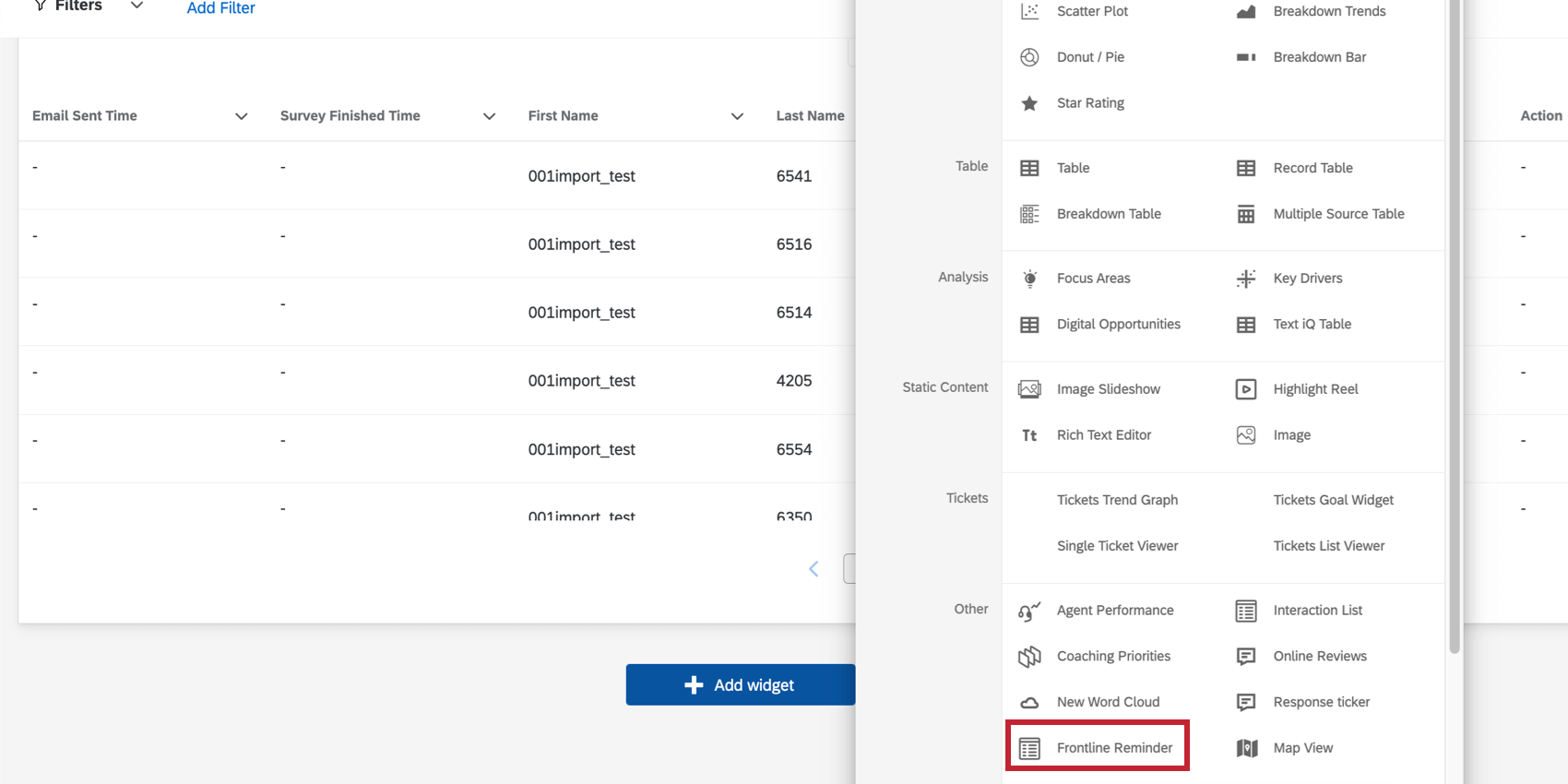
Configurazione del Widget Promemoria di Frontline
Per la personalizzazione di base dei widget, come la modifica dei titoli, delle descrizioni e il ridimensionamento, visitare la pagina di supporto Building Widget. Continuate a leggere per la personalizzazione specifica del widget Promemoria in prima linea.
AGGIUNGERE INFORMAZIONI SUI CLIENTI E SUL SONDAGGIO
Selezionare i campi dati che si desidera siano visibili nel widget. L’ora di invio dell’e-mail, l’ora di conclusione del sondaggio, il nome e il cognome vengono visualizzati per impostazione predefinita. Fare clic su un campo per modificarlo. Per aggiungere un altro campo, fare clic su Aggiungi.
Per rimuovere una colonna, fare clic sul nome della colonna. Nel menu a comparsa, fare clic su Rimuovi colonna.
FILTRO
Aggiungete filtri al widget per ottenere una visione più granulare dei dati nel grafico. Fare clic su Aggiungi e decidere quali metriche includere o escludere. Per configurare il filtro, fare clic sul filtro e modificare le proprietà nel menu.
Consigliamo vivamente di aggiungere un filtro al widget dei promemoria di frontline per restringere le distribuzioni visualizzate a quelle idonee per i promemoria. In questo modo ci si assicurerà di poter vedere il Pulsante Promemoria di invio .
Ecco alcune delle condizioni più comuni che si possono aggiungere:
- Il tipo di distribuzione è Invito, poiché è possibile inviare promemoria solo su invito, non su e-mail di ringraziamento o altri promemoria.
- Impostare l’invio di e-mail pari a 1.
- Impostare Email Bounced, Email Blocked e Email Failed pari a 0, per garantire che l’email sia stata consegnata con successo al contatto.
- Impostare Elenco contatti non sottoscritti e Elenco contatti non sottoscritti su 0. In questo modo ci si assicura che i contatti non si siano cancellati dalla directory o dalle liste e che quindi non abbiano problemi a essere contattati.
- Impostare Sondaggio finito su 0. Ciò implica che il sondaggio non è stato completato, il che significa che il rispondente è ancora idoneo a ricevere promemoria.
È possibile combinare tutte queste condizioni in un unico filtro avanzato. Ecco come si presenterebbe il filtro avanzato:
È possibile aggiungere altre condizioni. Ad esempio, è possibile escludere le esclusioni dai distribuisci sondaggio o aggiungere un filtro sulla data in modo da visualizzare solo le distribuzioni recenti.
Per maggiori dettagli sulla creazione di filtri e sul loro funzionamento, vedere Filtro dei dashboard cx.
Opzioni di visualizzazione
Utilizzare le opzioni di visualizzazione per personalizzare le righe del widget Promemoria in prima linea. Indicare il campo in base al quale ordinare le righe e il numero di righe per pagina del widget.
Utilizzo del Widget Promemoria di Frontline
Il widget Promemoria frontline è uno strumento utile per visualizzare i dati sulla distribuzione nel vostro dashboard. Questo widget può essere utilizzato anche per monitorare facilmente i dati e contattare i rispondenti, se necessario.
- Ordinamento della tabella: Fare clic sull’intestazione della colonna per ordinare la tabella in base a quel campo. La colonna Stato non può essere utilizzata per ordinare la tabella.
- Promemoria: Fare clic su Invia promemoria per inviare un’e-mail di promemoria al destinatario nel widget. Questa e-mail verrà inviata all’indirizzo e-mail salvato per quel contatto.